Windows 7操作系统中的安全模式是一种用于诊断和修复系统问题的特殊启动模式。然而,有时用户可能希望退出安全模式并恢复正常启动。以下是几种在Windows 7中退出安全模式的方法,帮助用户解决这一问题。
**方法一:重启电脑**
最简单直接的方法是重启电脑。在安全模式下,点击“开始”按钮,然后选择“重新启动”或“关机”。大多数情况下,Windows 7会在重启后自动恢复到正常启动模式,前提是导致进入安全模式的因素已经解决或不再存在。
**方法二:使用系统配置程序**
如果重启后仍然进入安全模式,可能是因为系统启动设置被更改。此时,可以使用系统配置程序(msconfig)来检查启动项。按下“Windows键 + R”打开运行对话框,输入“msconfig”后回车。在“系统配置”窗口中,切换到“引导”选项卡,确保“安全引导”选项未被勾选。如果已勾选,请取消勾选,点击“应用”按钮,然后点击“确定”按钮,最后重新启动电脑。
**方法三:使用命令提示符**
对于更喜欢使用命令行界面的用户,可以使用命令提示符退出安全模式。按下“Windows键 + R”打开运行对话框,输入“cmd”后回车打开命令提示符窗口。在命令提示符窗口中,输入相应的命令(具体命令根据需求而定),然后关闭命令提示符窗口,重新启动电脑。
**方法四:系统文件检查**
有时,系统文件损坏也可能导致计算机自动进入安全模式。在这种情况下,可以使用Windows 7自带的系统文件检查器(SFC)来扫描并修复损坏的系统文件。打开命令提示符(以管理员身份),输入“sfc /scannow”并按回车。等待扫描和修复过程完成,然后重启计算机查看是否解决了问题。
**方法五:硬件检查**
硬件问题(如内存条故障)也可能导致计算机自动进入安全模式。如果以上方法都不能解决问题,建议检查计算机的硬件连接是否良好,并尝试拔下并重新插上内存条等关键硬件组件。
通过以上方法,用户应该能够成功退出Windows 7中的安全模式并恢复正常的系统启动。如果问题依然存在,可能需要考虑更深入的故障排除或咨询专业技术支持。